只需一个软件,恢复Windows10的A2DP功能
前言
很多网友都喜欢用手机听歌,亦或是播放英语听力啥的,但有些时候比如课堂上,需要把诸如听力等的东西投放到电脑上播放,可是由于环境复杂又不方便登录微信,或是只支持在手机端播放,那这种情况今日得到了解决。
如果你有一台装有Win10 20H2及以上并且Microsoft Store可以正常使用的电脑,这里倒有一个小技巧,可以将你的电脑直接用于蓝牙音频播放(A2DP),让手机音乐从电脑音响里播放。
配置教程
手机和电脑同时开启蓝牙连接,其中手机的开启比较容易,这里不再多说。
电脑端需要进入“设置”→“设备”→“蓝牙和其他设备”,在保证“蓝牙”为开启状态后,点击“添加蓝牙或其他设备”→“蓝牙”。
稍等片刻,屏幕上会显示出你的手机图标,再次点击就会生成连接密钥。
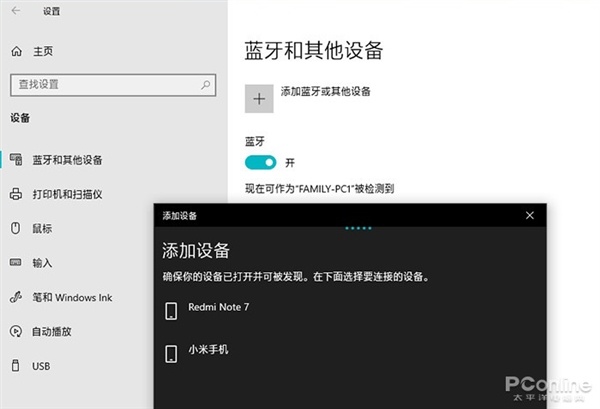
手机端也是同样的操作,当电脑端发起连接后,手机端也会同步显示秘钥,如果两者的秘钥完全一致,就可以点击手机上的“配对“图标,将手机与电脑连通。
注:个别手机系统具有安全设定,如果电脑端发起的连接不成功,也可尝试从手机端发起连接,一般都可以连接完成。
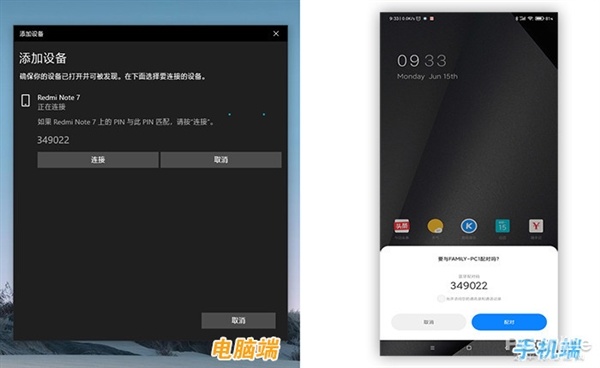
如果能看到下图这个样子,就代表连接成功了。
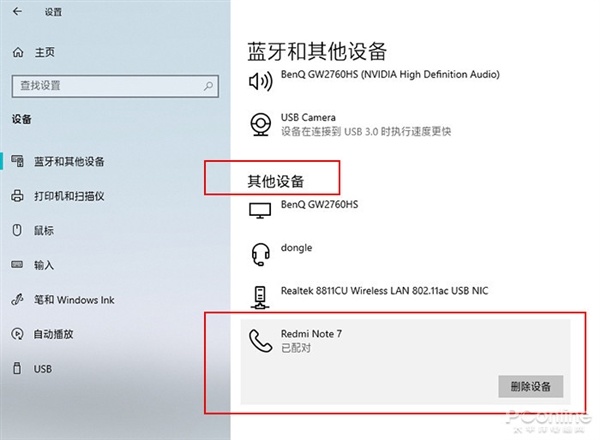
打开Microsoft Store,搜索“Bluetooth Audio Receiver”,点击“获取”按钮,并安装“Bluetooth Audio Receiver”。
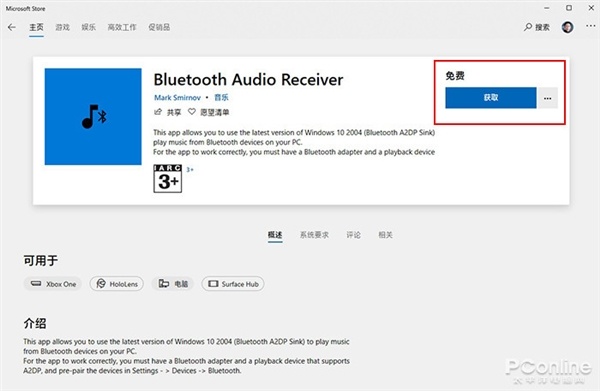
打开“Bluetooth Audio Receiver”,点击你的手机,此时下方的“Open Connection“按钮将被点亮。
点击这个按钮,等待设备后面的”Disconnected“变成”Connected“,即代表电脑端已经准备好接收手机蓝牙传来的语音数据了。
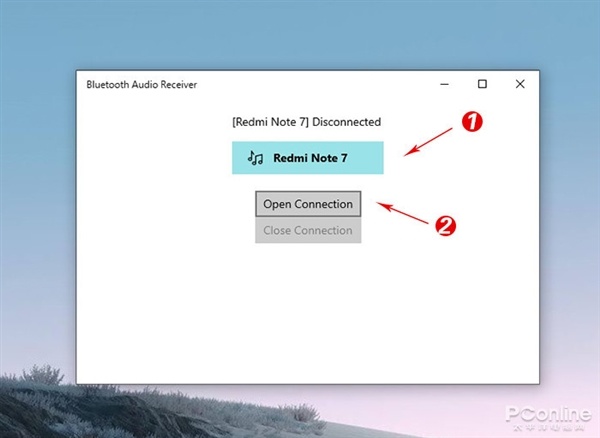
连接成功后,手机端播放的音乐便直接从电脑音箱响起。
当然由于接收的是媒体+语音数据,因此除了音乐以外,微信、视频等声音信号也会通过电脑音箱播出,我们可以暂时关闭通知声音。
最后点击软件中的Close Connection即可中断连接,此外手机端也可控制音箱的输出音量大小,总体来说还是挺方便的。
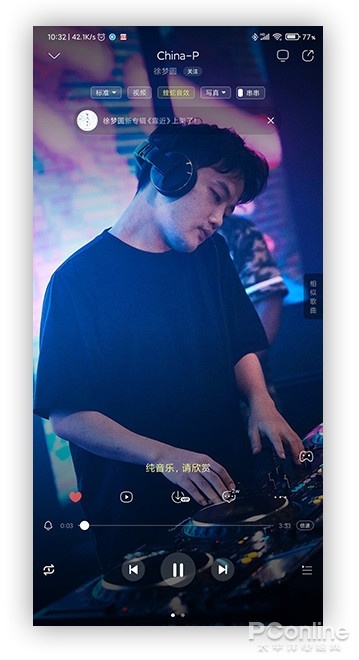
写在最后
实际上,这项功能并非新创。
回溯到Win7时期,微软便已将蓝牙A2DP支持纳入系统之中。然而,令人费解的是,在后续的Windows版本里,这一设计却被悄然移除 。
但是20年春季,微软重新引入A2DP功能。乍一看,似乎并无特别之处。毕竟相较于10年前,当下蓝牙音箱、蓝牙耳机已广泛普及, 但正如Win10的众多功能那样,蓝牙A2DP的回归,或许在日常使用中,它的出场频率并不高,可一旦置身某些特殊场景,其作用便会凸显,发挥出巨大价值 。
设想一下,你在班里的希沃MT21安装了Windows 10,可是其他班都是Windows 7,并且老师还习惯了直接用A2DP播放听力,搞得老师一头雾水,那么如果你看了这篇文章,就可以完美解决这种问题了,这篇文章的意义就在这里。